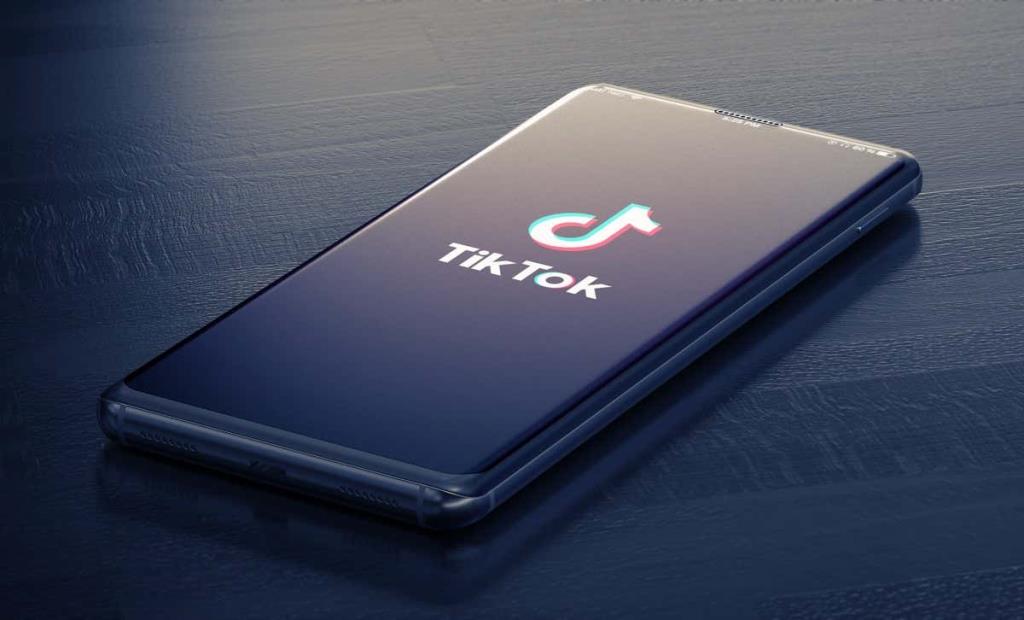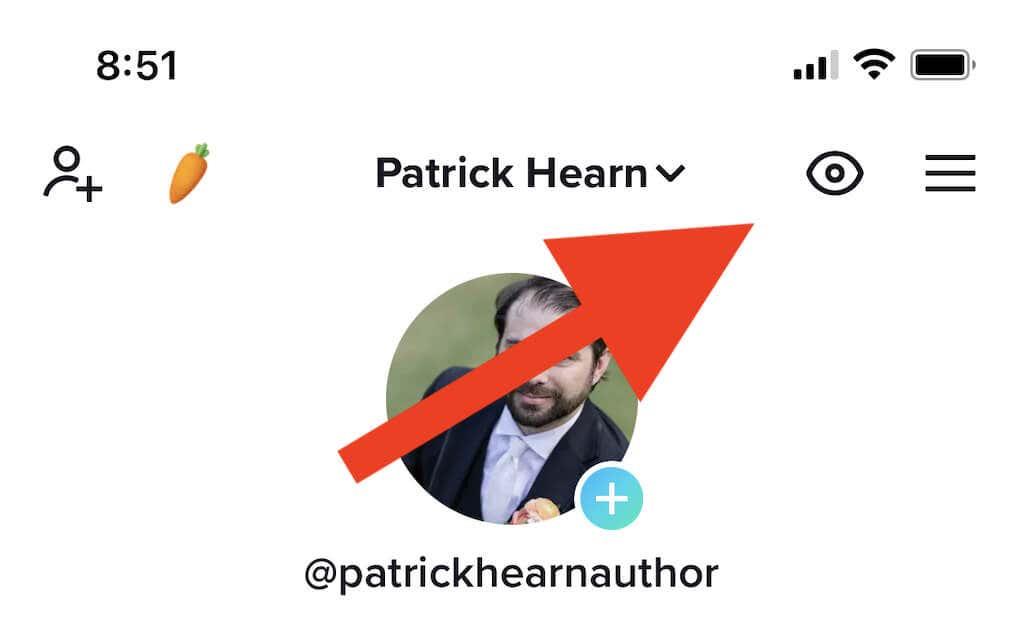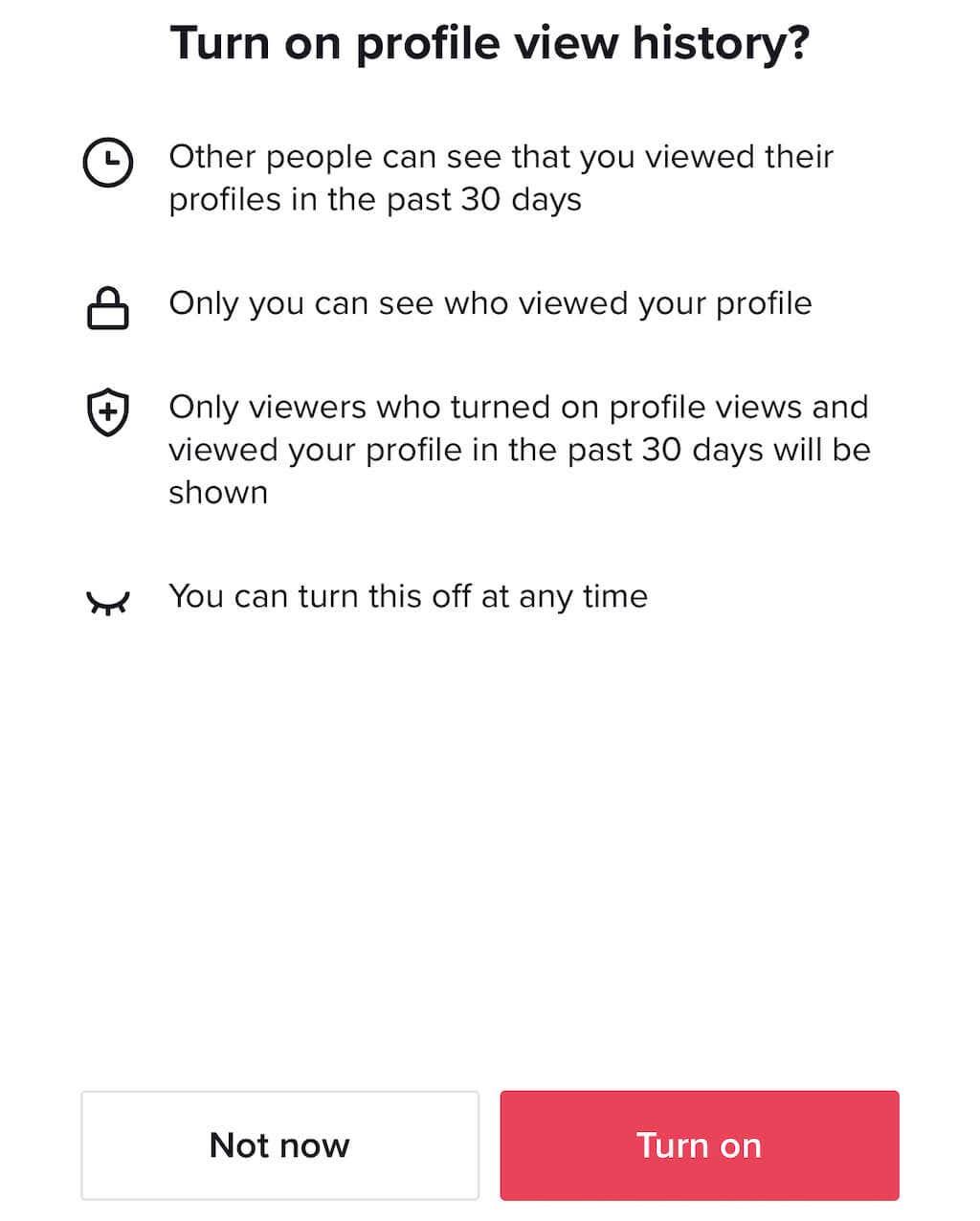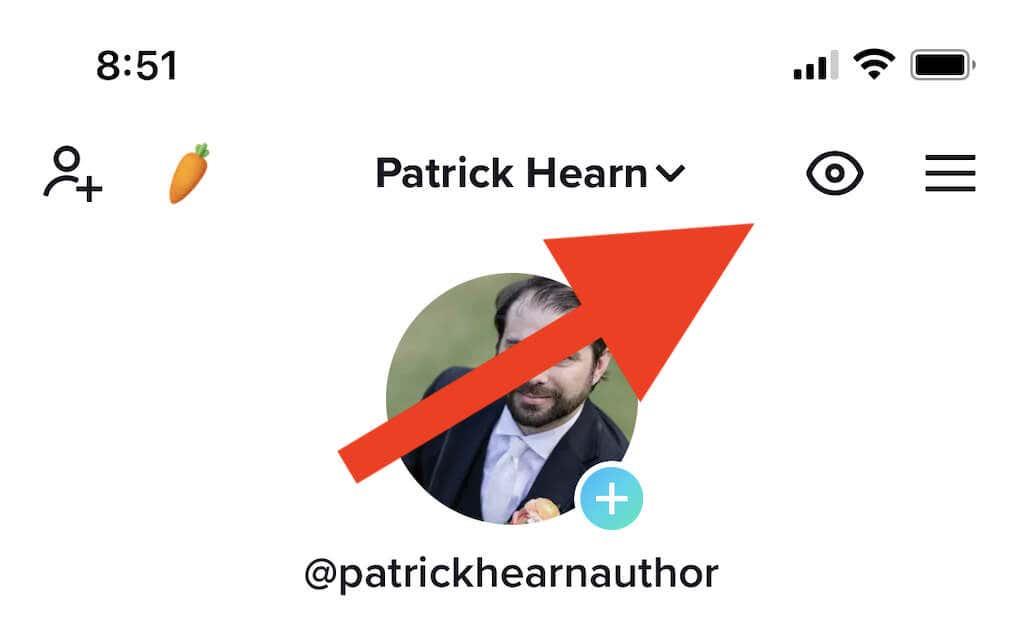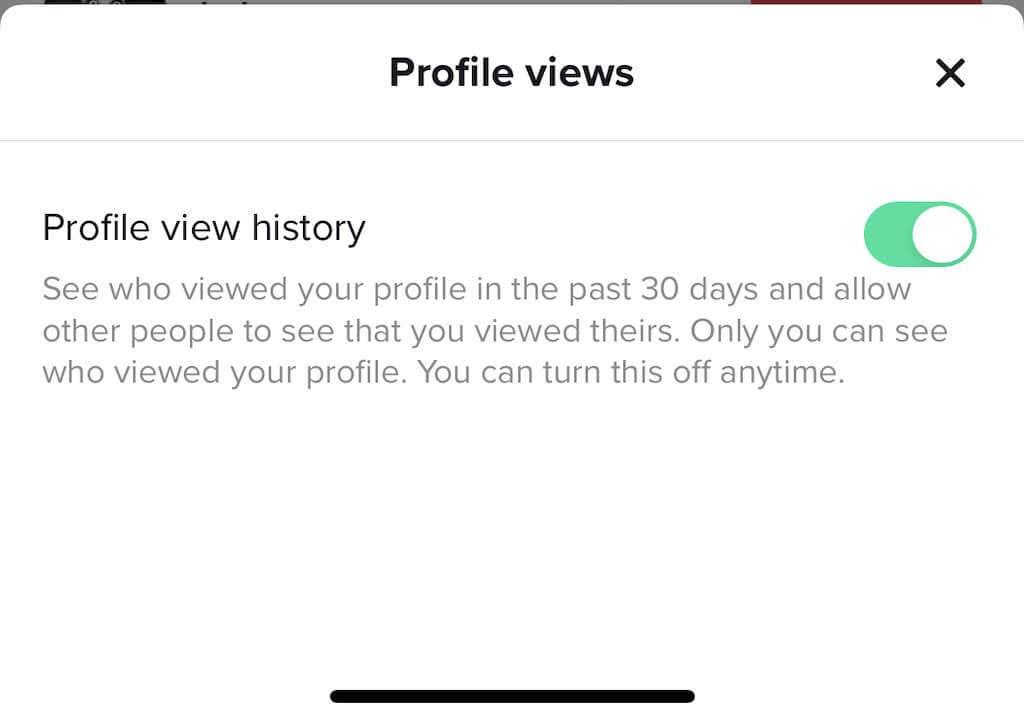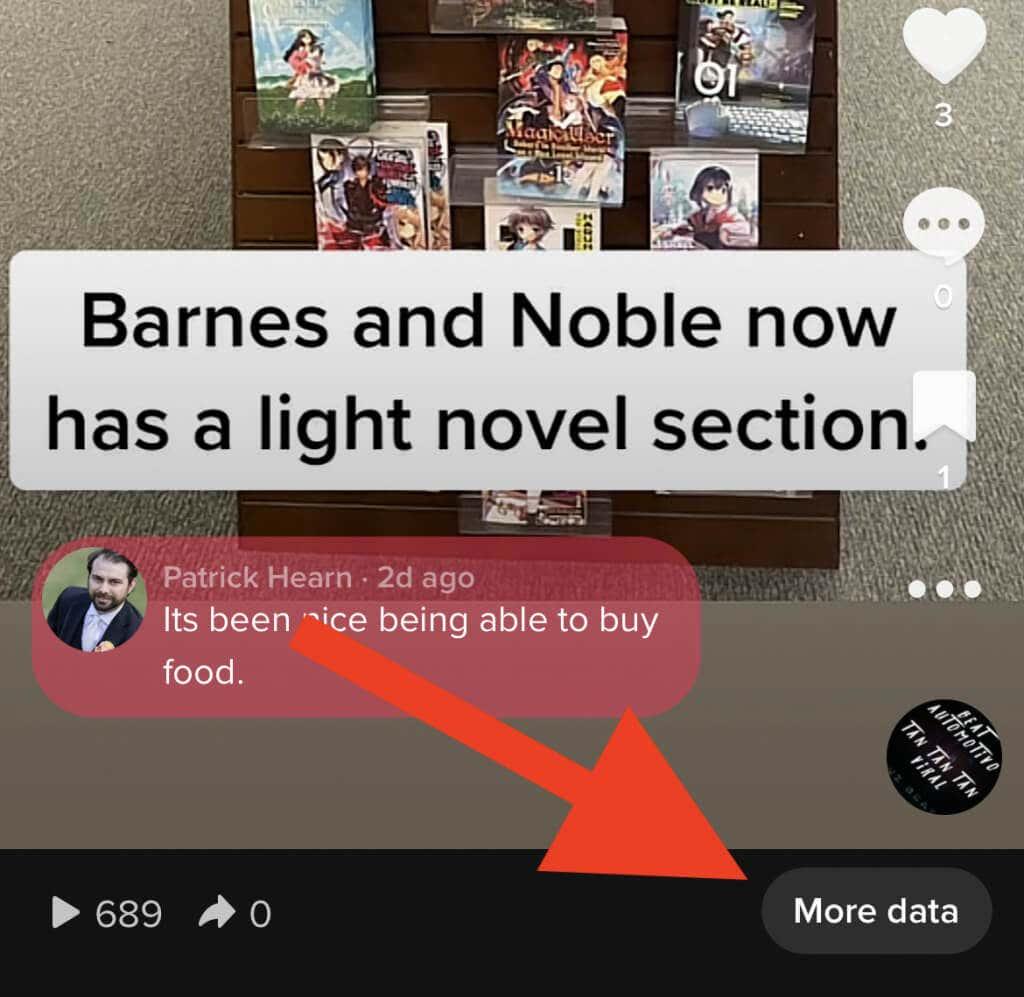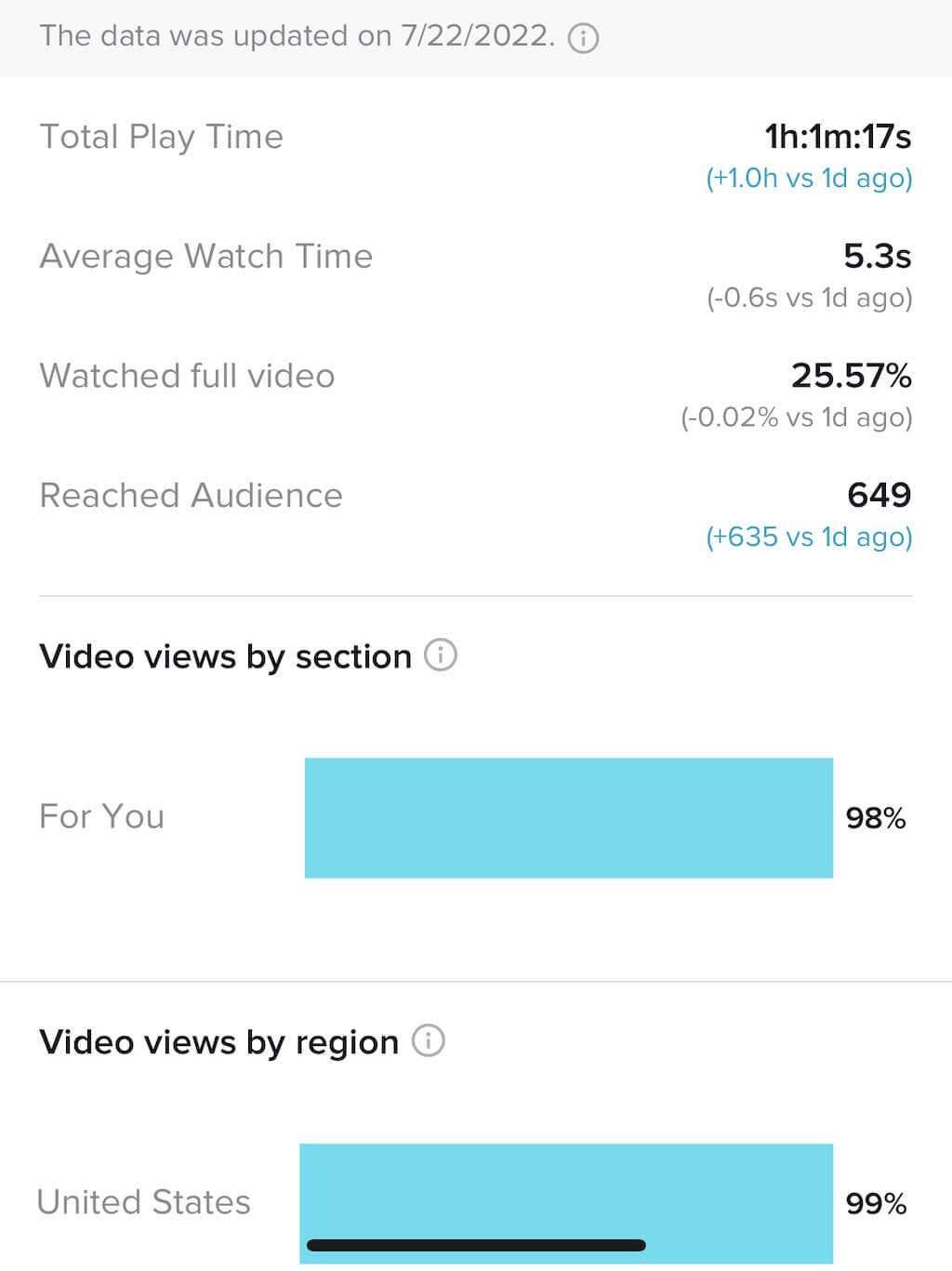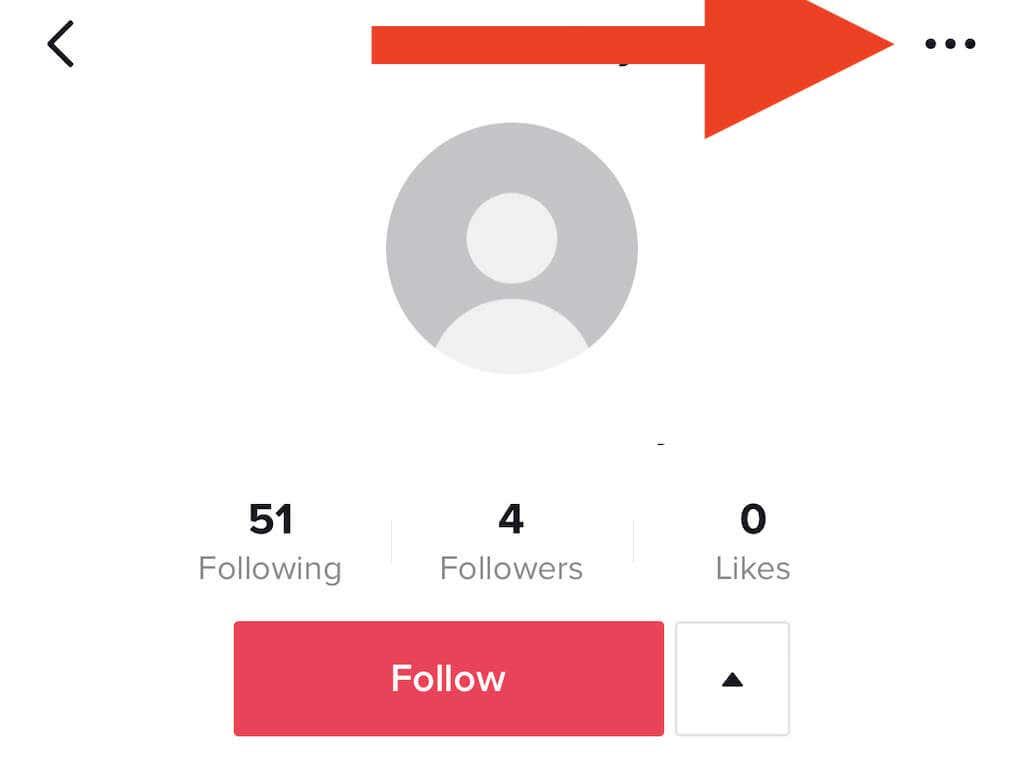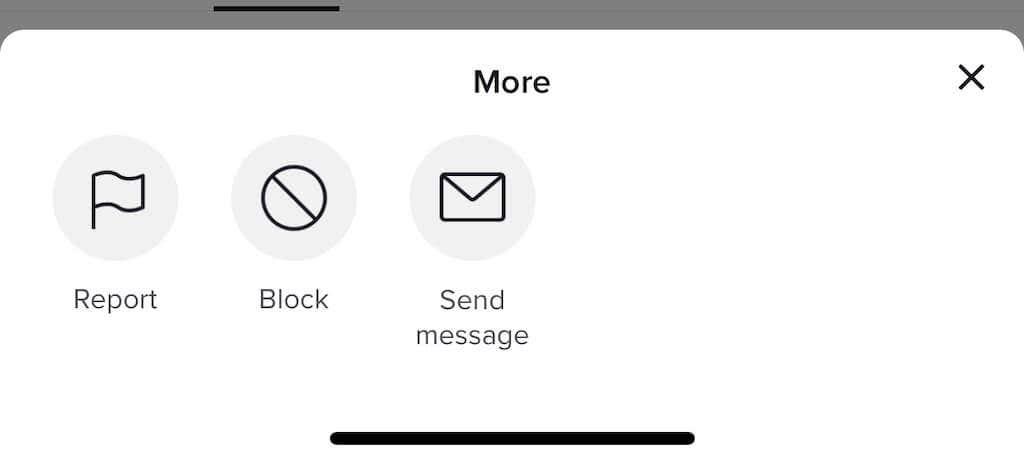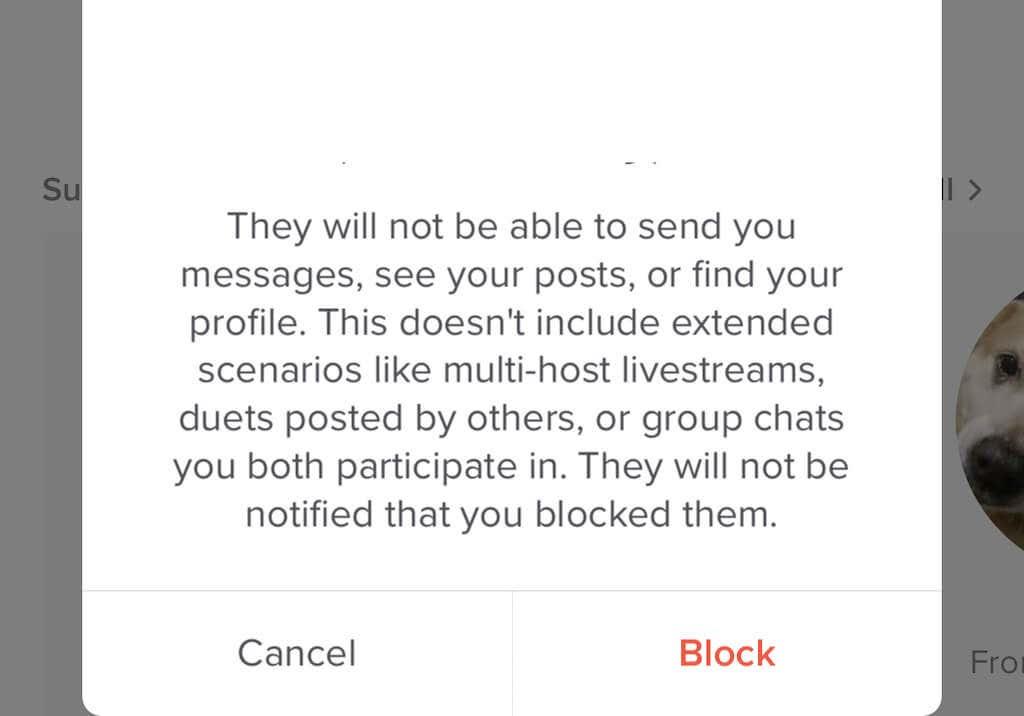Ако вас занима ко прегледава ваше ТикТок видео снимке , можете проверити директно са свог профила. То је једноставан начин да кажете ко највише прати ваш садржај, али може бити користан и за проналажење проблематичних тролова.
Ово је релативно нова функција, тако да ћете можда морати да је омогућите пре него што будете могли да користите овај алат. Нажалост, можете да видите само ко је гледао ваш профил, а не ваше видео снимке – та функција још увек није доступна и вероватно неће бити. Замислите како би било тешко прелистати преко 100.000 имена на виралном видеу.
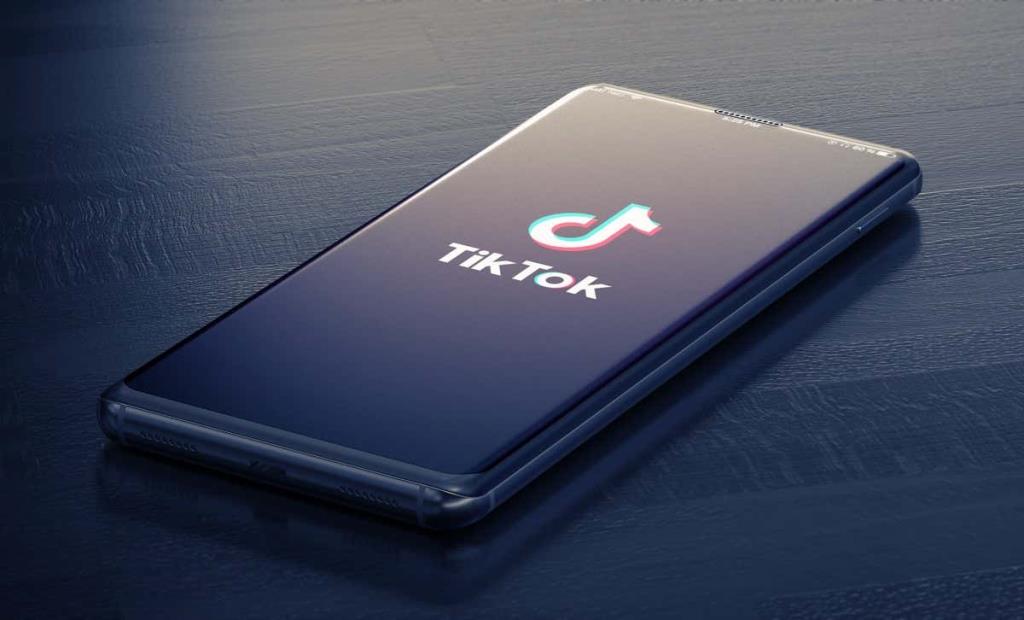
Ако не видите ову функцију, потребно је да ажурирате нову верзију апликације ТикТок. Одржавање ваше апликације ажурном чини више од обезбеђивања приступа најбољим алатима – такође помаже у приватности.
Како да видите историју прегледа вашег ТикТок профила
Број прегледа које добијете на свом профилу је солидан показатељ врсте привлачења друштвених медија коју имате. Многи погледи сугеришу да ваш ТикТок налог изазива интересовање или барем контроверзу. Само неколико прегледа значи да ћете можда још морати да напредујете.
- Отворите ТикТок и додирните икону Профил у доњем десном углу.
- Додирните икону ока на врху екрана поред свог имена.
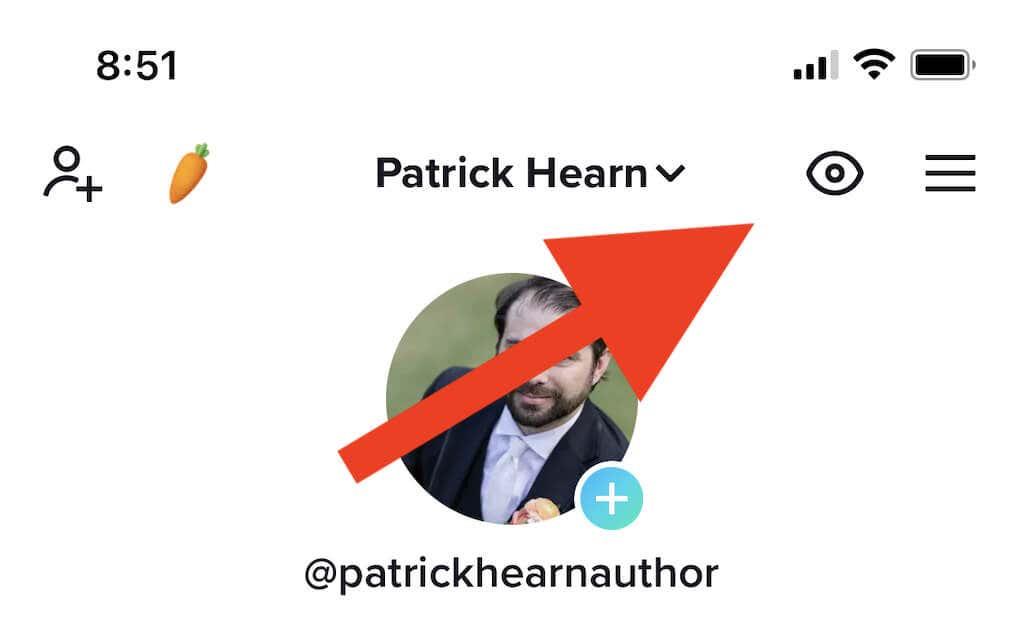
- Додирните Укључи да бисте омогућили функцију историје прегледа профила .
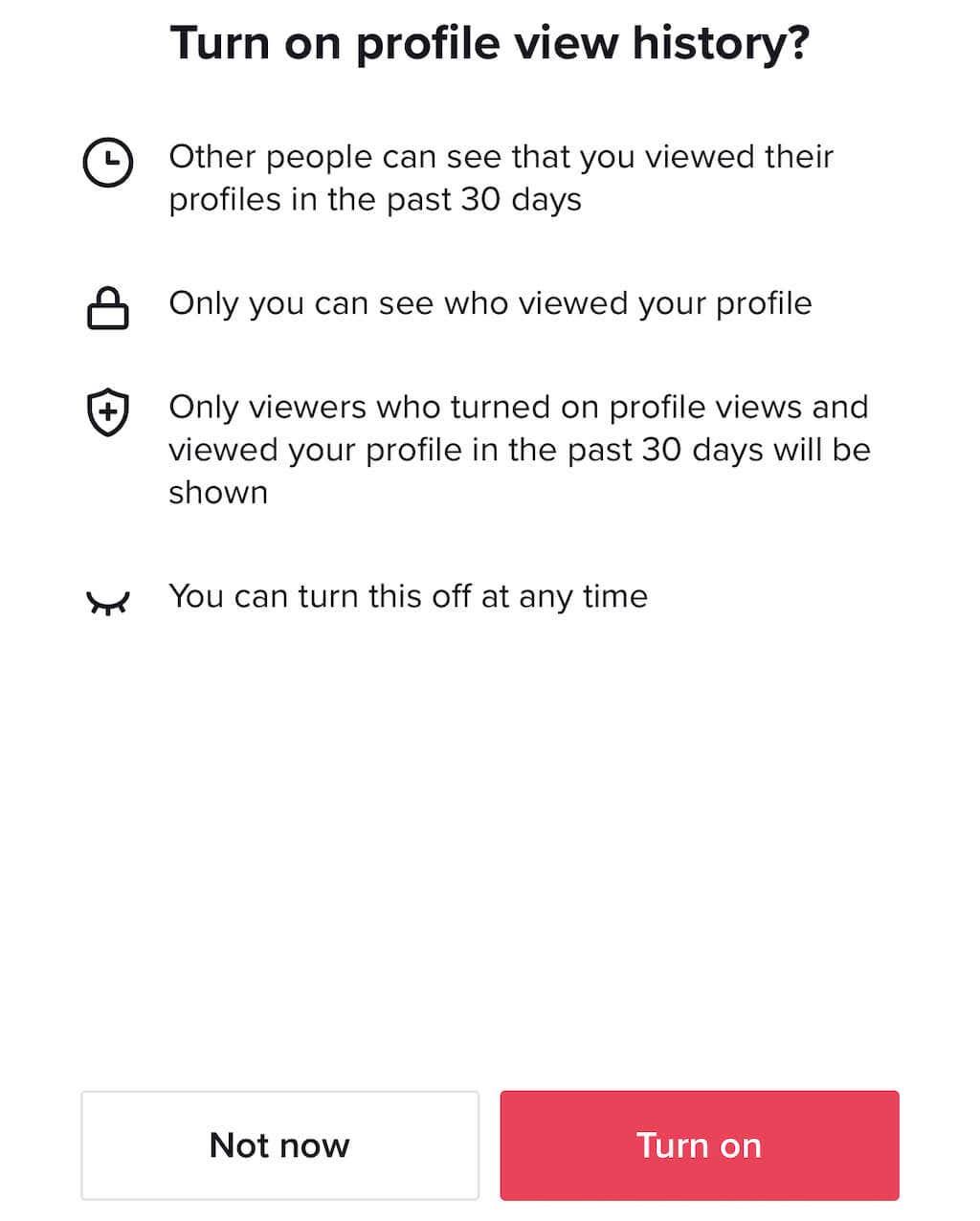
Када омогућите ову функцију, можете видети ко је прегледао ваш профил у последњих тридесет дана. Међутим, приказаће и друге људе када погледате њихов профил. Ако неко нема омогућену ову функцију и види ваш профил, његово корисничко име ће се појавити као „тиктокусерКСКСКСКСКСКС“ или нека варијација.
И ову функцију можете да онемогућите у било ком тренутку, овако:
- Додирните икону Еие (ТикТок ће је заменити фотографијом профила последње особе која је погледала ваш профил).
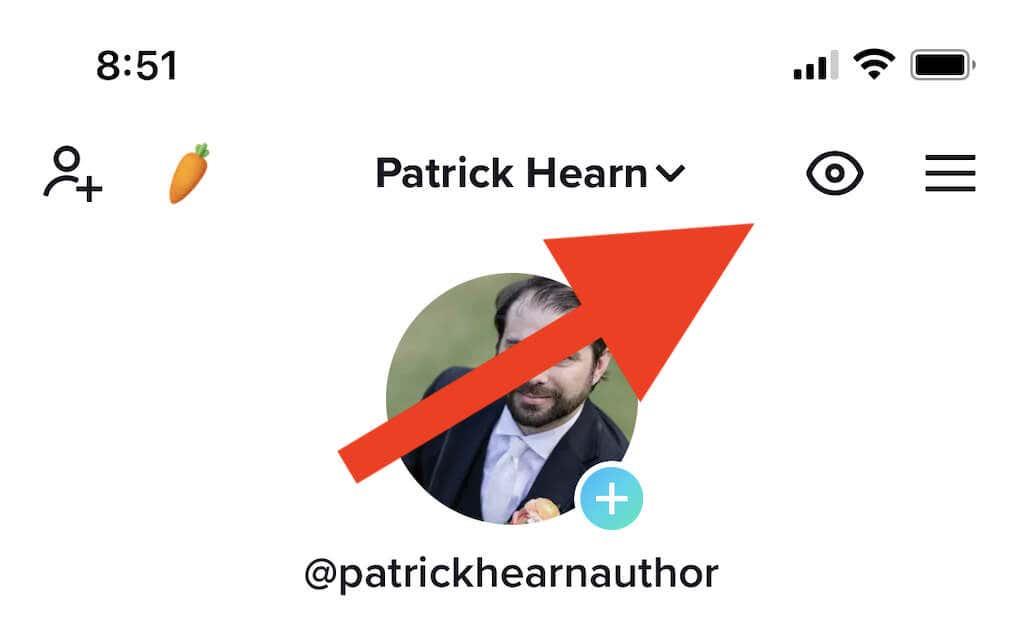
- Додирните икону зупчаника у горњем десном углу.
- Додирните прекидач на дну екрана да бисте онемогућили историју прегледа профила.
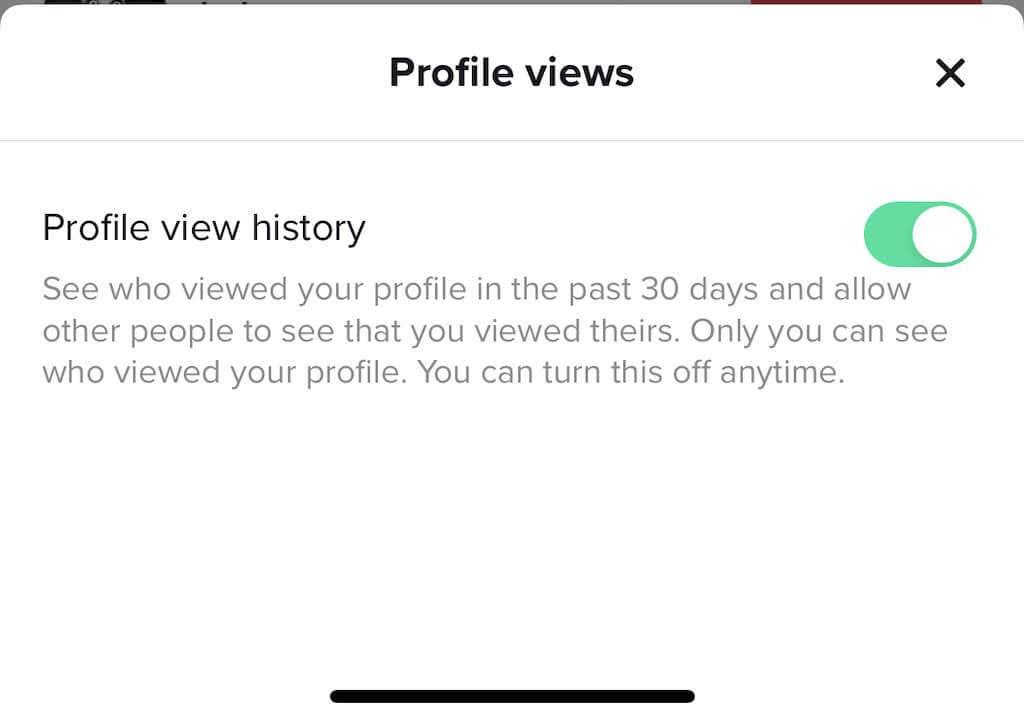
Док имате подигнуту историју прегледа вашег профила, можете видети који од корисника ТикТок-а који су прегледали ваш профил ви пратите, ко вас прати и са којима сте већ пријатељи. Затим можете изабрати да пратите било кога само једним додиром.
Како сазнати више о видео приказима
Иако не можете да видите ко је конкретно погледао ваш профил, можете да стекнете много увида у друге показатеље, као што је колико је пута видео гледан у целини, публику коју је досегао , па чак и где се видео појавио у нечијем фиду .
- Изаберите један од ТикТок видео снимака о којима желите да сазнате више.
- У доњем десном углу видећете опцију за Још података. Додирните то да бисте видели додатне показатеље.
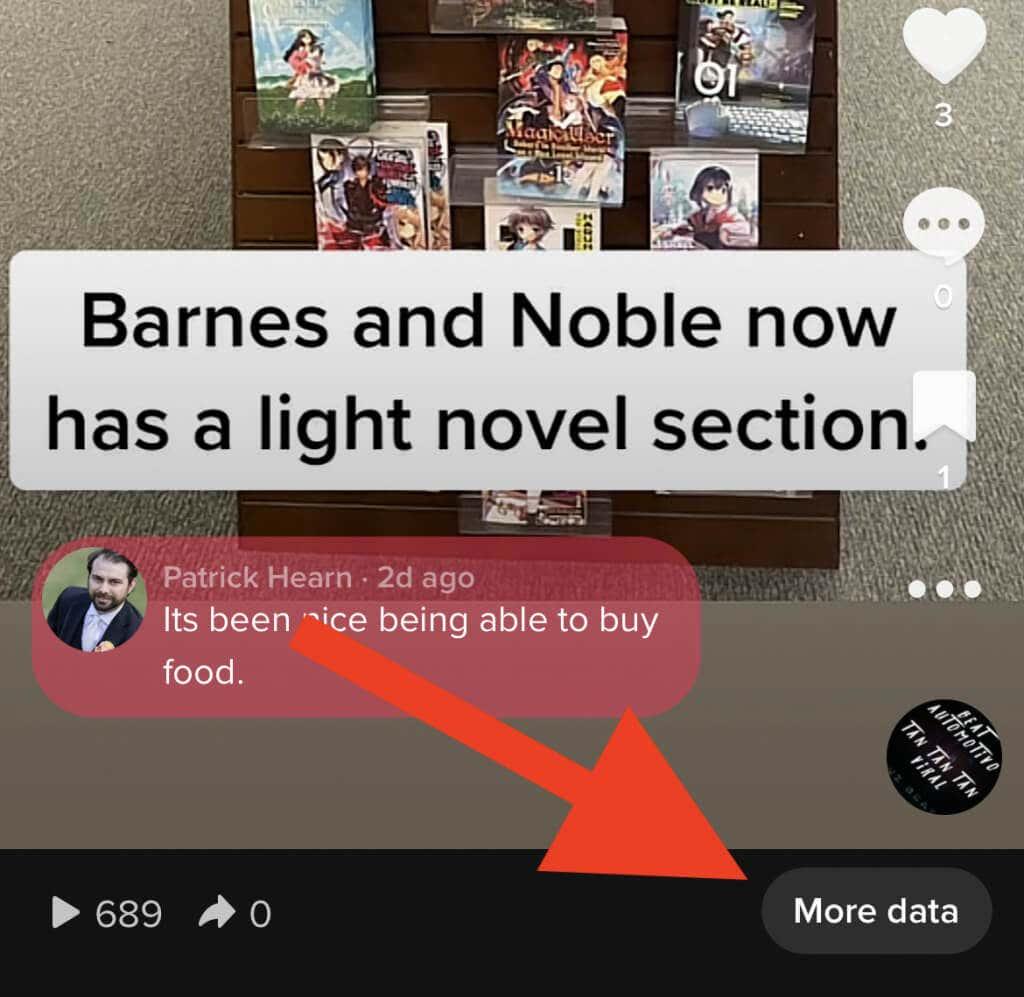
Да бисте разумели ове информације, прво морате да разумете шта ти подаци значе. ТикТок-ови алати за креаторе пружају моћну функционалност која вам може помоћи да повећате видљивост. Ако желите већи број пратилаца, требало би да искористите предности ових функција.
- Укупно време репродукције наводи кумулативно време гледања видеа за све гледаоце и за све репродукције.
- Просечно време гледања је колико дуго неко гледа видео. Желите да циљате на потпуне видео снимке у односу на само делимичне прегледе, јер то повећава ваш положај у ТикТок алгоритму.
- Одгледани цео видео је сам по себи разумљив; то је проценат гледалаца који су погледали ваш видео до краја.
- Досегнута публика је укупан број људи који су видели ваш видео. Ово се разликује од броја прегледа, јер једна особа може погледати видео више пута.
Испод ових подешавања видећете још два одељка.
Прикази видеа по одељцима вам показују како је ваш видео стигао до публике, било преко одељка За вас , са вашег личног профила, ваших пратилаца или путем звука, претраге или хештега. Што више прегледа имате из одељка За вас, то боље – то значи да погађате своју публику.
Прегледи видеа по регионима вам показују из ког дела света људи гледају ваш ТикТок. Углавном, ТикТок ће приказати ваш видео људима из ваше земље на било којој другој локацији.
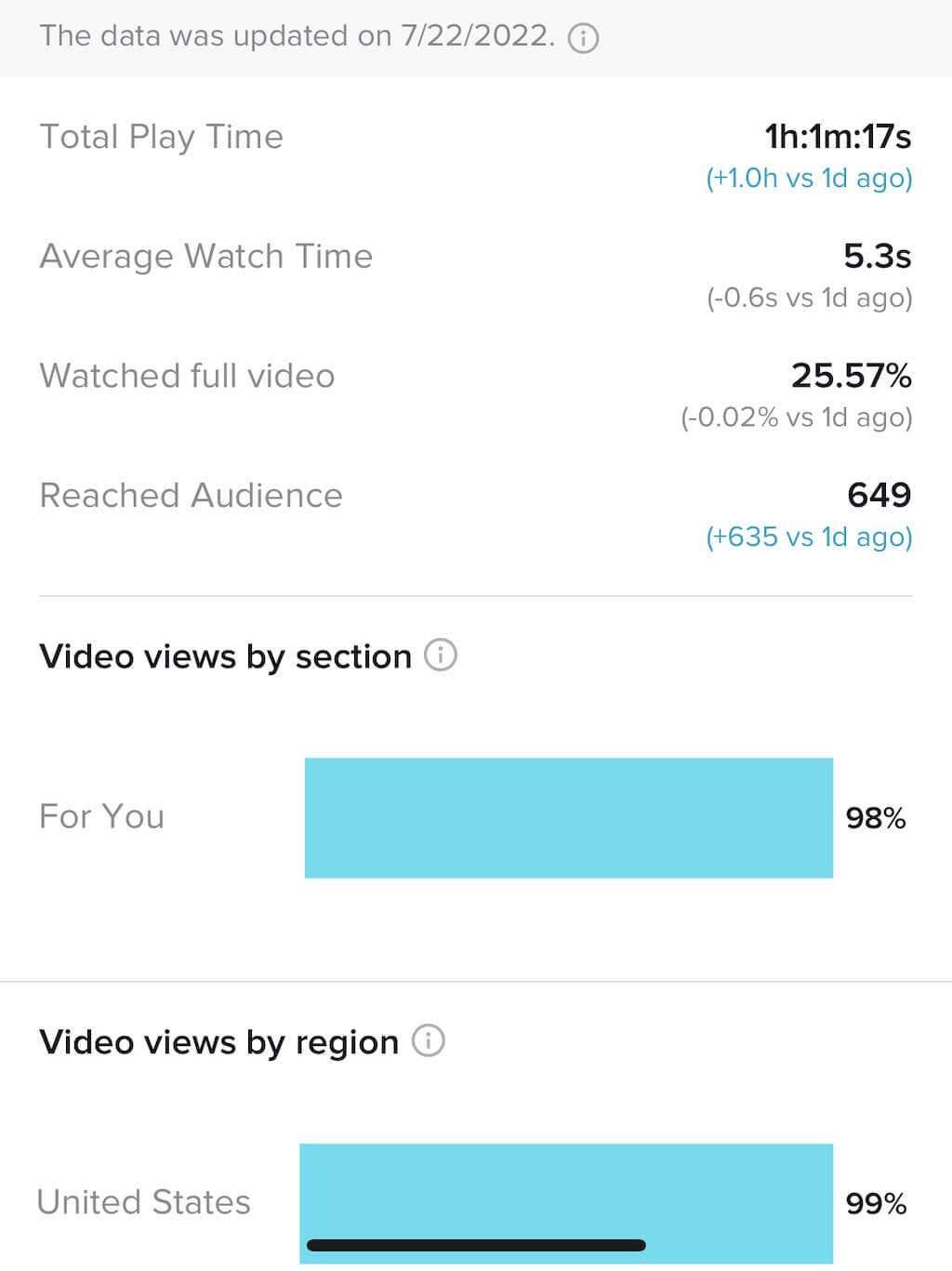
Иако можете да проверите појединачне видео снимке, ТикТок вам такође пружа алате за анализу целог налога.
- Изаберите три траке у горњем десном углу странице вашег профила.
- Додирните Алати за креаторе > Аналитика .
На овој страници можете да видите учинак и раст налога у последњих 7, 28 или 60 дана и да подесите прилагођени опсег. Ово ће показати колико су ваши видео снимци укупно добили ангажман, ваш нето добитак пратилаца и још много тога.
На врху екрана је неколико картица: Садржај, Пратиоци и УЖИВО.
Садржај приказује број видео снимака које сте произвели у протеклих седам дана и видео снимке у тренду – оне са највећим растом током протекле недеље.
Пратиоци приказује раст броја ваших пратилаца током прошле недеље, пружајући вам стопу раста и однос полова између мушких и женских гледалаца за ваше пратиоце. Такође можете да видите тачно одакле долазе ваши гледаоци.
УЖИВО Аналитика вам показује детаље који се односе на садржај уживо. Ако не направите никакав садржај уживо, ова картица ће бити мање корисна.
Како блокирати кориснике
Ако једна особа гледа ваш профил више од било кога другог (и оставља штетне коментаре за собом), можда имате интернет прогонитеља. Из неког необјашњивог разлога, платформе друштвених медија муче одређени корисници који воле да узнемиравају друге. Иако је можда тешко разумети њихову мотивацију, можете их блокирати.
- Изаберите профил корисника који је повредио и додирните три тачке у горњем десном углу.
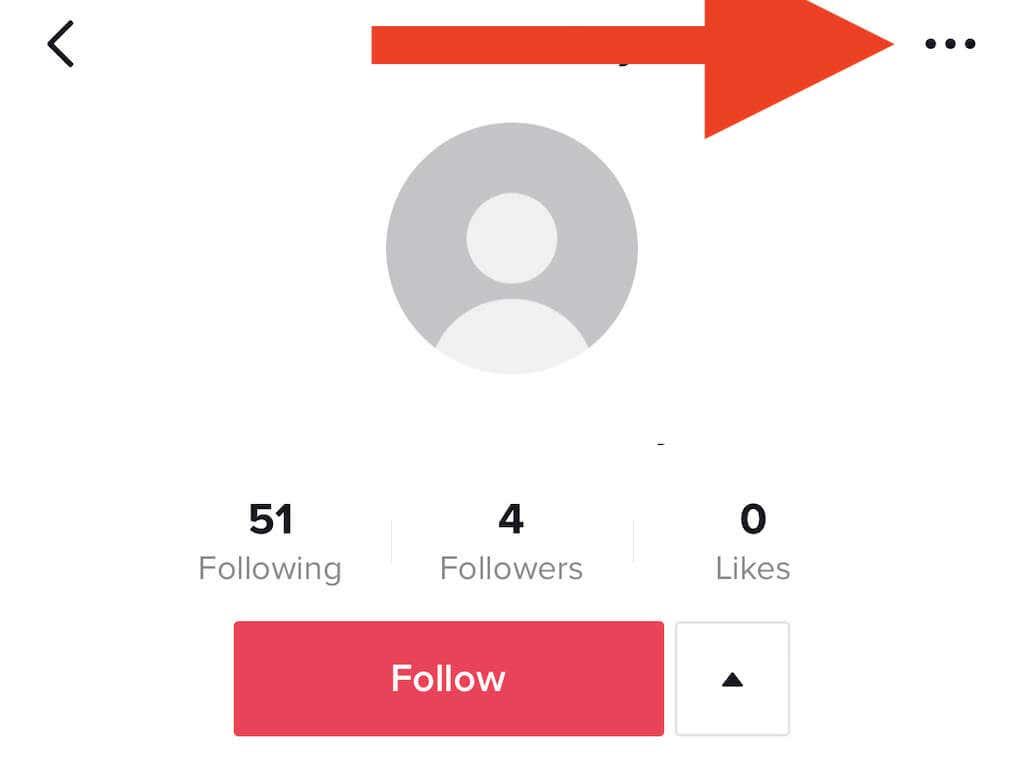
- Изаберите Блокирај .
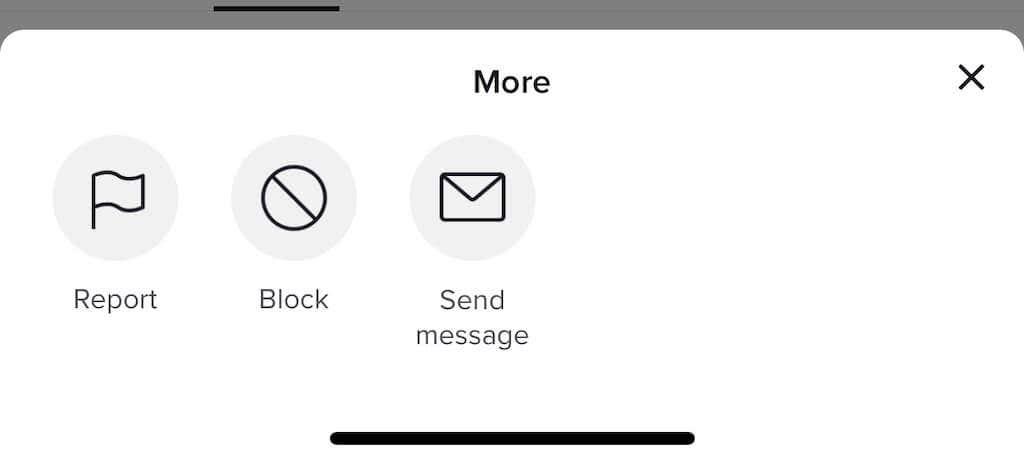
- Када се појави екран за потврду, још једном изаберите Блокирај .
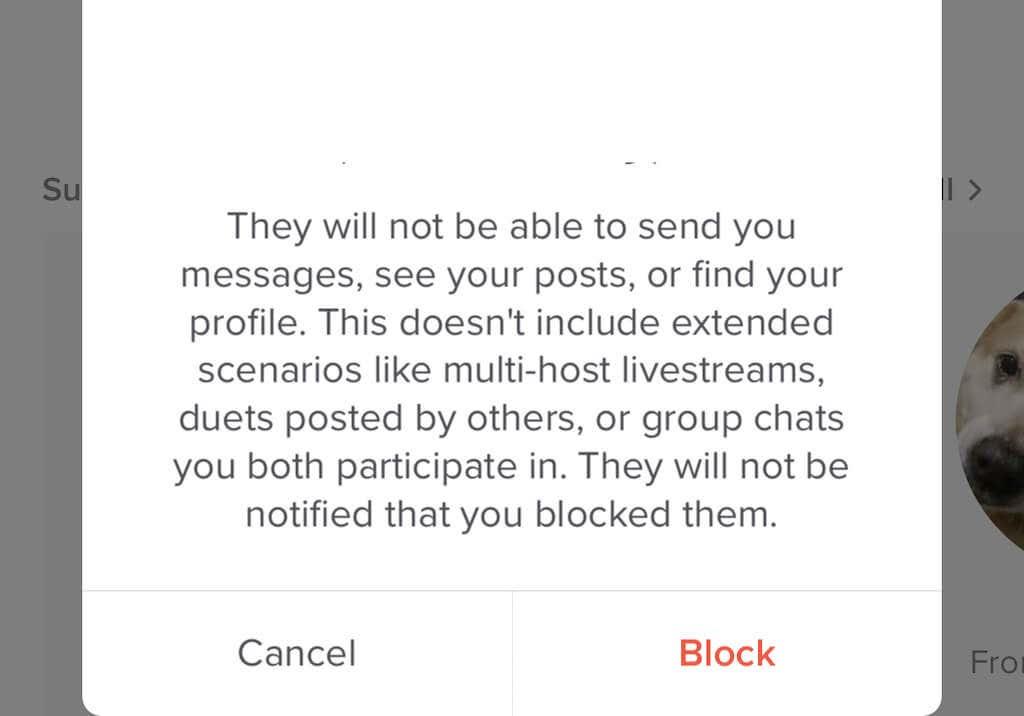
Ако блокирате корисника, он више неће моћи да види ваш садржај нити да оставља коментаре на било који од ваших видео снимака.